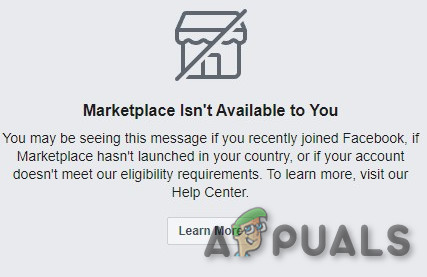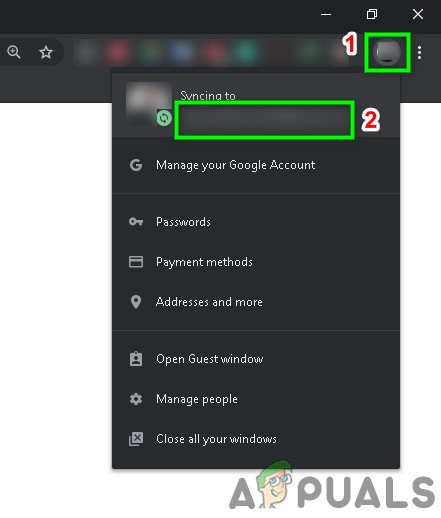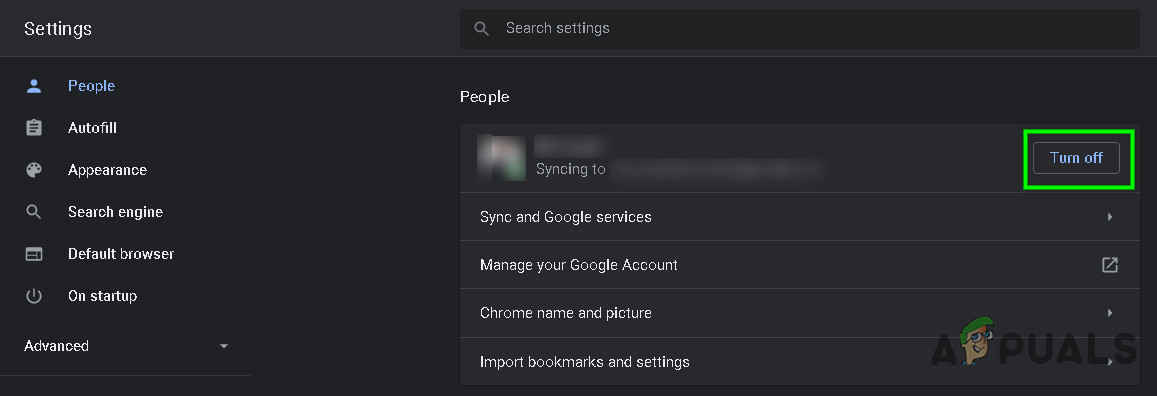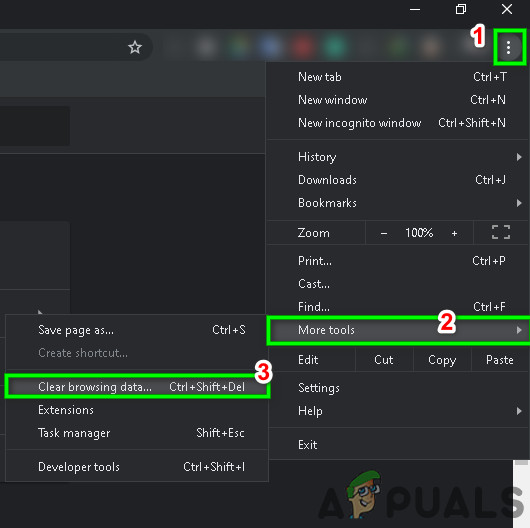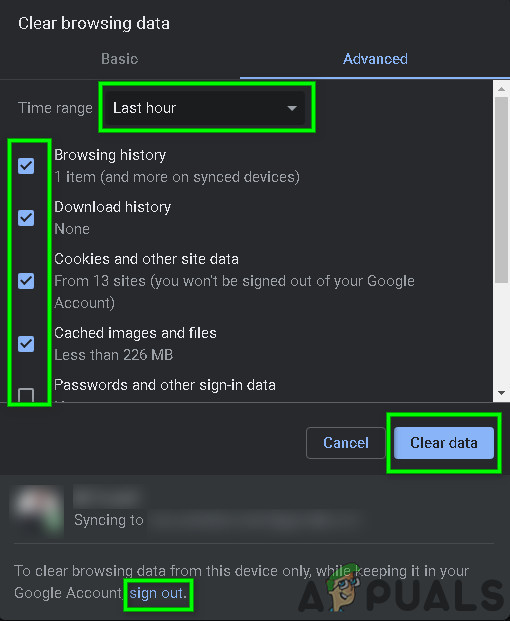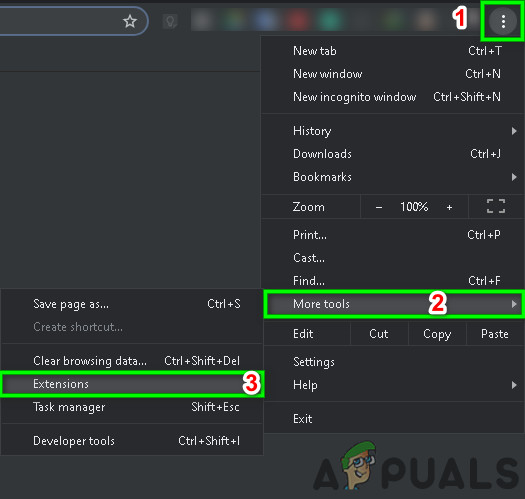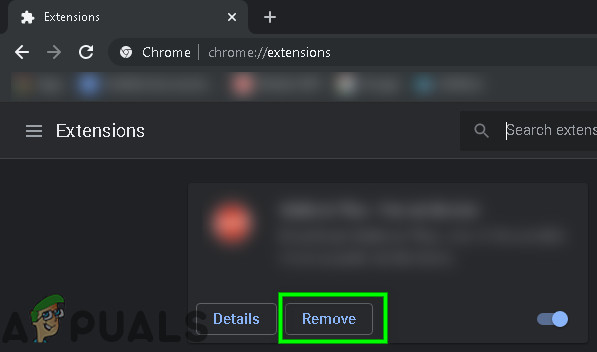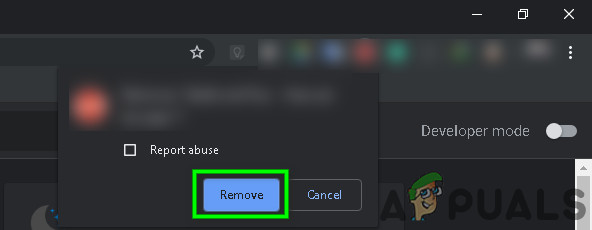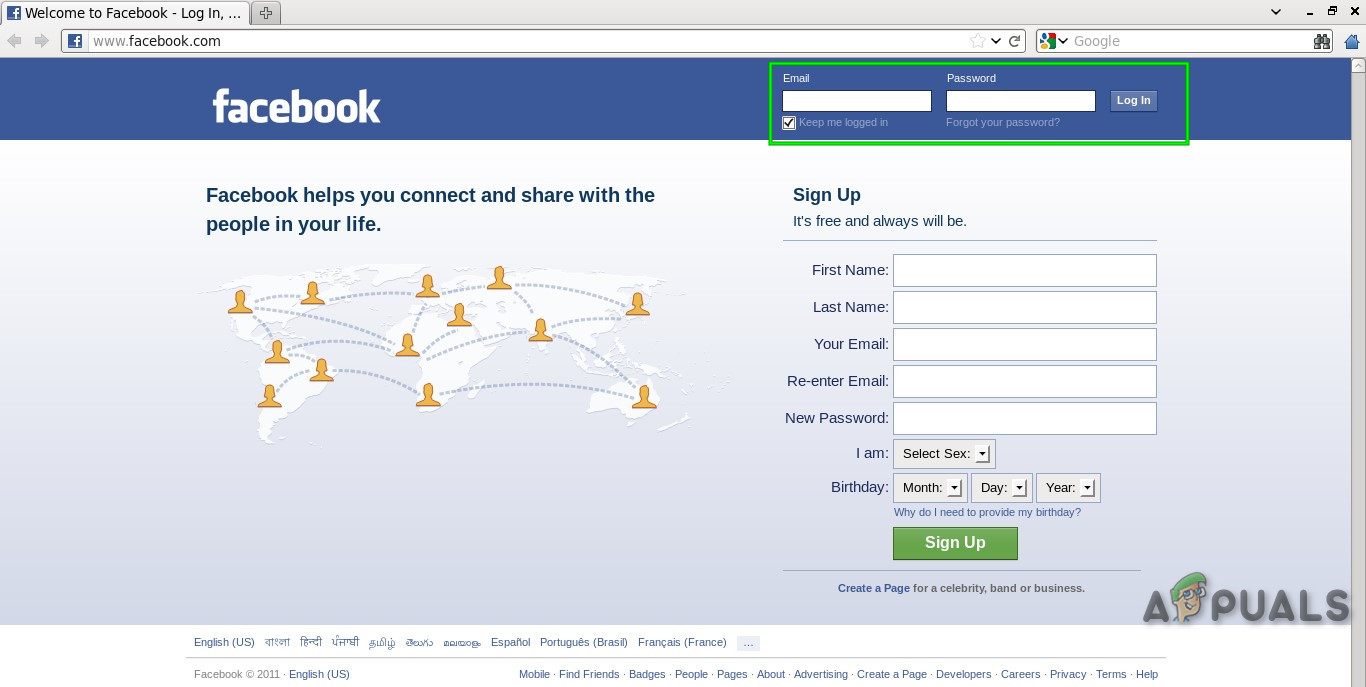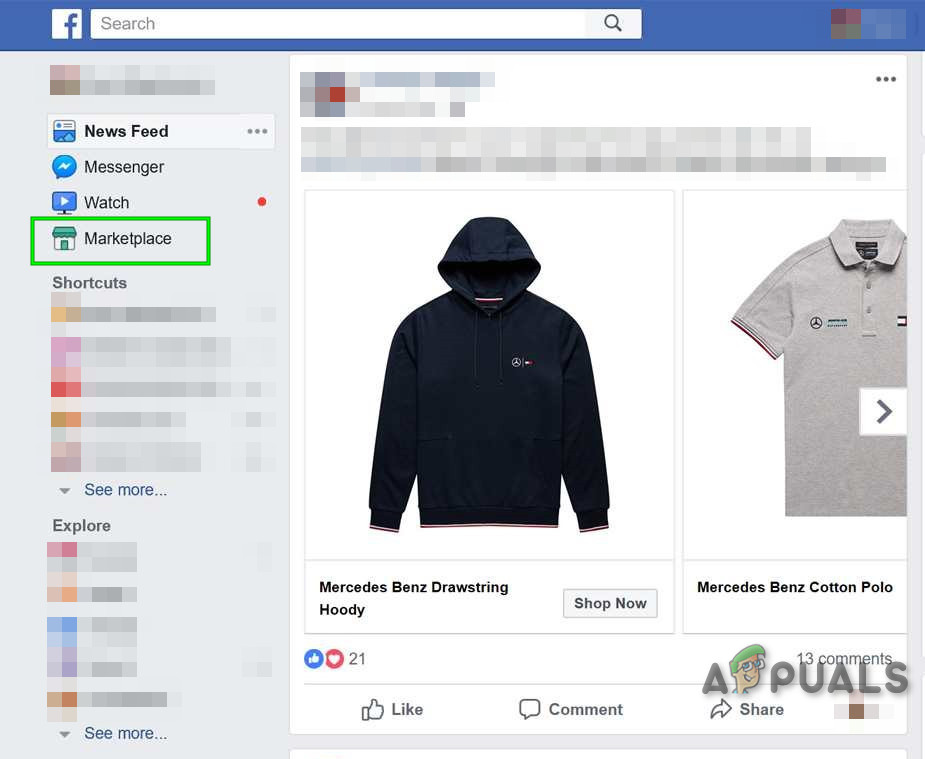உங்கள் பேஸ்புக் கணக்கில் சிக்கல்கள், ஸ்மார்ட்போன் பயன்பாடு (நீங்கள் அதைப் பயன்படுத்துகிறீர்கள் என்றால்), பொருந்தாத சாதனம் அல்லது நீங்கள் அணுகும் இடத்திலிருந்து புவியியல் இருப்பிடத்தில் சிக்கல்கள் இருக்கும்போது பேஸ்புக் சந்தை வேலை செய்யத் தவறிவிடுகிறது. சந்தை என்பது ஒரு பிரபலமான மன்றமாகும், அங்கு பயனர்கள் தங்கள் இருப்பிடத்திற்கு அருகில் பொருட்களை வாங்க / விற்கலாம். இந்த தளத்தை சிறப்பானதாக்குவது என்னவென்றால், உங்கள் பேஸ்புக் கணக்கு சந்தையில் இணைக்கப்பட்டுள்ளது, எனவே மற்ற மாற்றுகளுடன் ஒப்பிடும்போது மோசடி செய்யப்படுவதற்கான வாய்ப்புகள் குறைவு.

பேஸ்புக் சந்தை
பின்வருபவை பயனர்கள் சந்தையை அணுக முயற்சித்தபோது பேஸ்புக் சந்தை பிழைகள் புகாரளிக்கப்படுகின்றன:
- போன்ற அணுகல் இல்லை “ சந்தை உங்களுக்கு கிடைக்கவில்லை '.
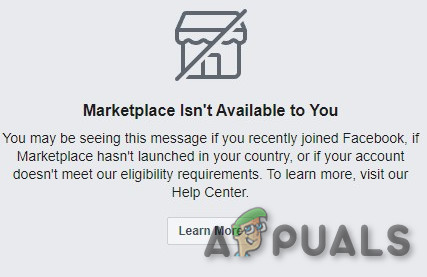
சந்தை உங்களுக்கு கிடைக்கவில்லை.
- FB பயன்பாட்டைப் பயன்படுத்தி பேஸ்புக் சந்தையை அணுகும்போது, நீங்கள் கண்டுபிடிக்க முடியாது FB சந்தை இரண்டாம் நிலை அல்லது கூடுதல் மெனுவில்.
- நீங்கள் ஒரு புதுப்பித்தல் சிக்கல் சந்தையில்.
- சிலவற்றை அணுகுவதில் சிக்கல் உள்ளது விளம்பரங்களின் வகைகள் .
- பட்டியல் சந்தையில் உள்ள பொருட்களின் சிக்கல்
- ஒரு தயாரிப்பைக் கிளிக் செய்யும் போது எதிர்பாராத பிழை.
சில தொழில்நுட்ப சிக்கல் அல்லது கணக்கு கட்டுப்பாடு காரணமாக இந்த பிழைகள் ஏற்படக்கூடும், எனவே சரிசெய்தல் படிகளுடன் செல்ல முன் பின்வரும் உதவிக்குறிப்புகளை நீங்கள் சரிபார்க்கிறீர்கள் என்பதை உறுதிப்படுத்திக் கொள்ளுங்கள்:
- உங்கள் கணக்கு புதியது அல்ல பேஸ்புக்கில் புதிய கணக்குகள் அனுமதிக்கப்படாததால் பேஸ்புக் சந்தையில் ஒரு தீங்கிழைக்கும் பயனர் தடுக்கப்பட்டால், அவர்கள் தளத்தைப் பயன்படுத்தவும் நடைமுறையை அழிக்கவும் ஒரு புதிய கணக்கை உருவாக்குகிறார்கள், சந்தையில் புதிய கணக்குகள் அனுமதிக்கப்படாது.
- நீங்கள் செய்ய வேண்டியது 18 ஆண்டுகள் பேஸ்புக் சந்தையில் உங்களுக்கு அனுமதி இல்லாத வயதுக்குக் குறைவான வயது.
- நீங்கள் பயன்படுத்துகிறீர்கள் சமீபத்திய பதிப்பு பழைய பயன்பாட்டு பதிப்பாக பேஸ்புக் பயன்பாட்டின் பேஸ்புக் சந்தையுடன் முரண்பாடு ஏற்படலாம்.
- நீங்கள் உள்ளீர்கள் அனுமதிக்கப்பட்ட நாடு பேஸ்புக் சந்தைக்கு, 70 நாடுகளில் மட்டுமே பேஸ்புக் சந்தை அனுமதிக்கப்படுகிறது.
- நீங்கள் அனுமதிக்கப்பட்ட நாட்டில் வசித்து வந்தீர்கள், இப்போது உங்களிடம் உள்ளது நகர்த்தப்பட்டது க்கு அனுமதிக்கப்படவில்லை நாடு.
- நீங்கள் பயன்படுத்துகிறீர்கள் மொழி அது பேஸ்புக் சந்தையில் அனுமதிக்கப்படுகிறது.
- உங்களிடம் ஒரு இணக்கமான சாதனம் பேஸ்புக் சந்தைக்கு. பேஸ்புக் சந்தையில் iOS சாதனங்களுக்கான வரையறுக்கப்பட்ட அணுகல் உள்ளது. ஆதரவு சாதனங்கள் ஐபோன், ஐபாட், மேக். நீங்கள் பயன்படுத்துகிறீர்கள் என்றால் ஐபாட் , நீங்கள் அதை அணுக முடியாது.
இப்போது சரிசெய்தல் செயல்முறையைத் தொடங்குவோம்.
தீர்வு 1: தற்காலிக சேமிப்பு மற்றும் தற்காலிக தரவை அழிக்கவும்
நீங்கள் கணினியில் பேஸ்புக் சந்தையைப் பயன்படுத்தும்போது இணைய உலாவி திடீரென்று பேஸ்புக் சந்தை வேலை செய்வதை நிறுத்துகிறது, பின்னர் கணினியின் உலாவி தற்காலிக சேமிப்பு அல்லது தற்காலிக தரவு உங்கள் ஆன்லைன் அனுபவத்தில் சிக்கலை உருவாக்கும். அவ்வாறான நிலையில், தற்காலிக சேமிப்பு அல்லது தற்காலிக தரவை அழிப்பது சிக்கலை தீர்க்கக்கூடும். எடுத்துக்காட்டு நோக்கங்களுக்காக, Chrome இன் தற்காலிக சேமிப்பு மற்றும் தற்காலிக தரவை அழிப்போம்.
- உங்கள் கணினியில், திறக்கவும் Chrome .
- கிளிக் செய்யவும் சுயவிவர படம் ஹாம்பர்கர் மெனுவுக்கு (புள்ளிகள்) அருகில் மற்றும் அதன் விளைவாக வரும் மெனுவில் உங்கள் கிளிக் செய்யவும் ஜிமெயில் முகவரி .
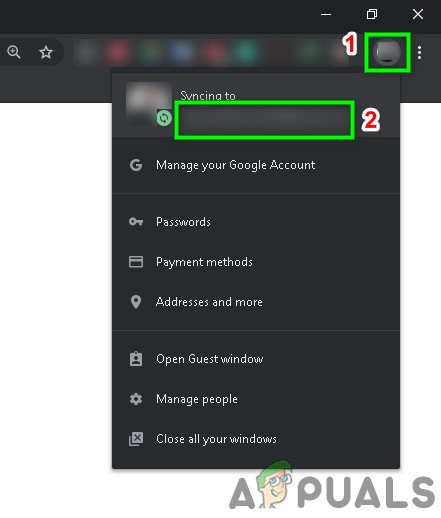
சுயவிவர படத்தில் கிளிக் செய்க
- அமைப்புகளில், சாளரம் சொடுக்கவும் அணைக்கவும் .
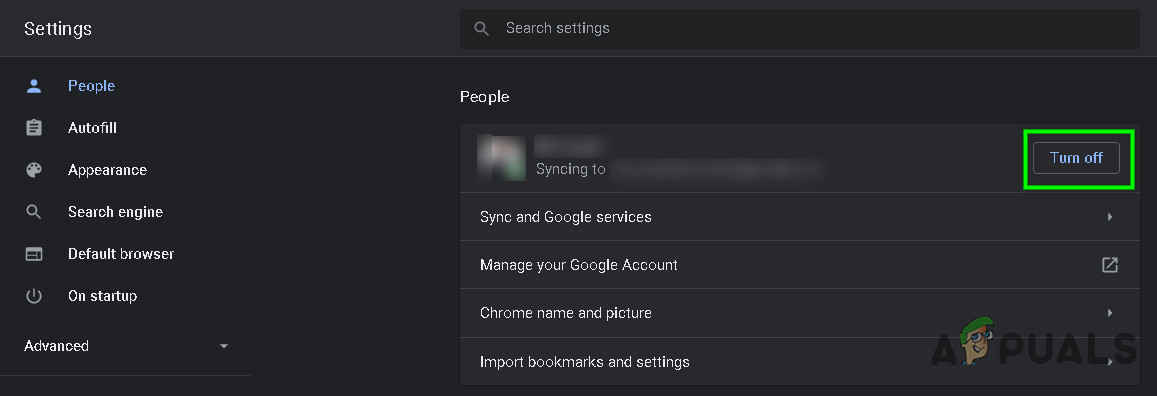
ஒத்திசைவை முடக்கு
- மேல் வலதுபுறத்தில், கிளிக் செய்க ஹாம்பர்கர் மெனு (3 புள்ளிகள்).
- கிளிக் செய்யவும் இன்னும் கருவிகள் மற்றும் துணை மெனுவில் உலாவல் தரவை அழிக்கவும் .
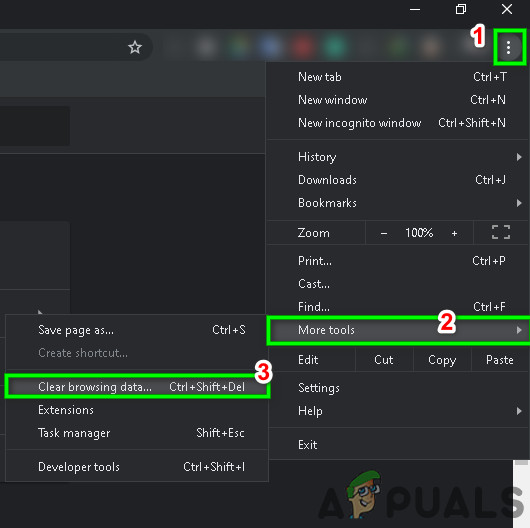
உலாவல் தரவை அழிக்கவும்
- போன்ற நேர வரம்பைத் தேர்வுசெய்க கடைசி மணி அல்லது எல்லா நேரமும் .
- என்பதைத் தேர்ந்தெடுக்கவும் பிரிவுகள் நீங்கள் அகற்றப்பட வேண்டும் என்று. நீங்கள் வெளியேறவும் முடியும் தெளிவான தரவு சாதனத்தை உங்கள் ஜிமெயில் கணக்கில் வைத்திருக்கும்போது.
- கிளிக் செய்க தரவை அழி .
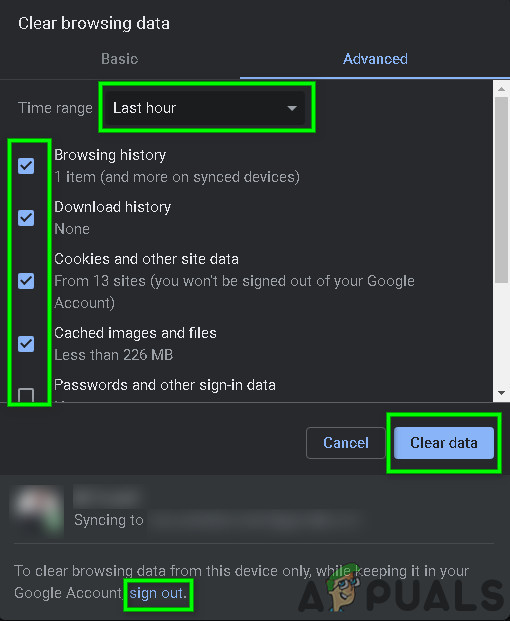
உலாவல் தரவு விருப்பங்களை அழிக்கவும்
நீங்கள் Chrome ஐ விட வேறு ஒன்றைப் பயன்படுத்துகிறீர்கள் என்றால் உங்கள் உலாவி தொடர்பான படிகளைப் பின்பற்ற வேண்டும்.
நீங்கள் ஒரு மொபைல் சாதனத்தில் பேஸ்புக் சந்தையைப் பயன்படுத்துகிறீர்கள் என்றால், பேஸ்புக்கின் பயன்பாட்டு தற்காலிக சேமிப்பு மற்றும் தரவை அழிக்க பின்வரும் உதவி கட்டுரைகளைப் பார்வையிடவும். இது இருவருக்கும் பொருந்தும் Android மற்றும் iOS
தற்காலிக சேமிப்பு மற்றும் தற்காலிக தரவை அழித்த பிறகு, பேஸ்புக் சந்தையை மீண்டும் பயன்படுத்த முயற்சிக்கவும், சிக்கல் தொடர்ந்தால், அடுத்த தீர்வுக்கு செல்லுங்கள்.
தீர்வு 2: 3 வது தரப்பு துணை நிரல்களை முடக்கு
பெரும்பாலான இணைய உலாவிகள் மூன்றாம் தரப்பு துணை நிரல்கள் / செருகுநிரல்கள் / நீட்டிப்புகளை ஆதரிக்கின்றன. இந்த துணை நிரல்கள் வலை உலாவியில் புதிய அம்சங்களையும் செயல்பாடுகளையும் சேர்க்கின்றன. தீங்கிழைக்கும் கூடுதல் அல்லது நீட்டிப்பு பேஸ்புக் அசாதாரணமாக நடந்து கொள்ளக்கூடும், மேலும் இந்த துணை நிரல்கள் 3 ஐ அனுமதிக்கின்றனrdஉங்கள் பேஸ்புக்கைக் காண, நகலெடுக்க மற்றும் திருத்த கட்சிகள் கணக்கு விபரம் . உங்கள் கணக்கில் அசாதாரண நடத்தை பேஸ்புக் கண்டறிந்தால், அது அதன் அணுகலை மட்டுப்படுத்தும்.

Google நீட்டிப்புகள்
எனவே, இணைய உலாவியின் துணை நிரல்களை நீக்குவது உங்கள் சிக்கலை தீர்க்கக்கூடும். உங்கள் உலாவி குறிப்பிட்ட துணை நிரல்களை அகற்ற, உங்கள் உலாவிக்கு குறிப்பிட்ட வழிமுறைகளைப் பின்பற்றவும், எடுத்துக்காட்டு நோக்கங்களுக்காக Chrome இலிருந்து 3 வது தரப்பு நீட்டிப்புகளை அகற்றுவோம்.
- உங்கள் கணினியில், திறக்கவும் Chrome .
- மேல் வலது மூலையில், கிளிக் செய்யவும் ஹாம்பர்கர் மெனு (3 புள்ளிகள்) மெனுவைக் காட்டிலும் கிளிக் செய்வதைக் காட்டிலும் இன்னும் கருவிகள் பின்னர் தோன்றும் துணை மெனுவில் சொடுக்கவும் நீட்டிப்புகள் .
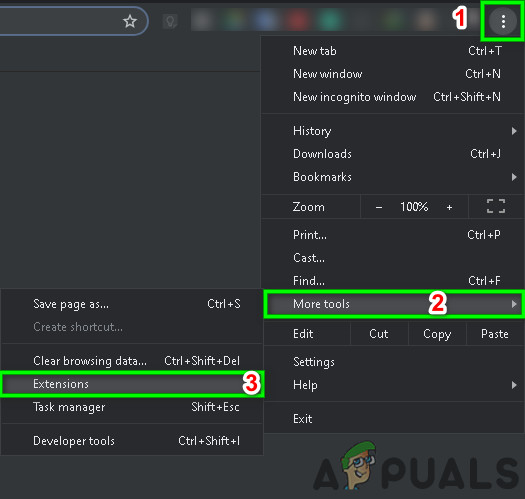
Chrome இல் நீட்டிப்புகளைத் திறக்கவும்
- க்குச் செல்லுங்கள் நீட்டிப்பு நீங்கள் அகற்ற விரும்புகிறீர்கள், பெட்டியின் அடிப்பகுதியில் கிளிக் செய்க அகற்று .
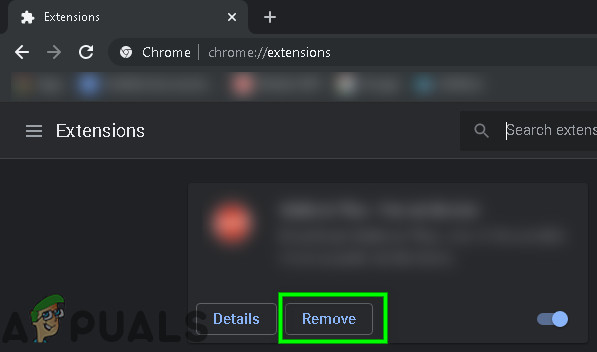
நீட்டிப்பு பெயரின் கீழ் அகற்று என்பதைக் கிளிக் செய்க
- கிளிக் செய்வதன் மூலம் உறுதிப்படுத்தவும் அகற்று .
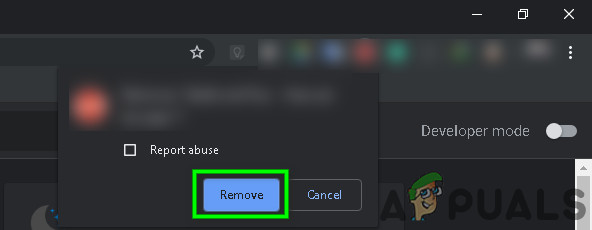
நீட்டிப்பை அகற்றுவதை உறுதிப்படுத்தவும்
நீங்கள் Chrome ஐ விட வேறு ஒன்றைப் பயன்படுத்துகிறீர்கள் என்றால் உங்கள் உலாவி தொடர்பான படிகளைப் பின்பற்ற வேண்டும்.
தீங்கிழைக்கும் துணை நிரல்கள், நீட்டிப்புகள் போன்றவற்றை நீக்கிய பின், சிக்கல் தீர்க்கப்படுகிறதா என சரிபார்க்கவும், அடுத்த தீர்வுக்கு செல்லாவிட்டால்.
தீர்வு 3: வேறு உலாவியை முயற்சிக்கவும்
நீங்கள் ஒரு உலாவியில் இருந்து பேஸ்புக் சந்தையை அணுகினால், அந்த உலாவி பேஸ்புக் சந்தையுடன் இணக்கத்தன்மை / அணுகல் சிக்கல்களைக் கொண்டிருந்தால், பேஸ்புக் சந்தை வேலை செய்யாத சிக்கலில் நீங்கள் இயக்கலாம். அவ்வாறான நிலையில், வேறு உலாவியுடன் பேஸ்புக் சந்தையை அணுகுவது சிக்கலை தீர்க்கக்கூடும்.
- பதிவிறக்க Tamil மற்றும் நிறுவு உங்கள் விருப்பப்படி மற்றொரு உலாவி.
- ஓடு அந்த உலாவி.
- வருகை பேஸ்புக் சந்தை மற்றும் சிக்கல் தீர்க்கப்படுகிறதா என்று பாருங்கள்.
இல்லையென்றால், அடுத்த தீர்வுக்கு செல்லுங்கள்.
தீர்வு 4: விண்ணப்பத்தை மீண்டும் நிறுவவும்
நீங்கள் மொபைலில் பேஸ்புக் சந்தையை அணுக முயற்சிக்கிறீர்கள், சந்தை சிக்கலை எதிர்கொள்கிறீர்கள், பின்னர் பயன்பாட்டை நிறுவல் நீக்கி மீண்டும் நிறுவுவது சிக்கலை தீர்க்கக்கூடும். நீங்கள் ஒரு ஐபோன் அல்லது பிளேஸ்டோர் வைத்திருந்தால் ஆப் ஸ்டோருக்கு செல்ல வேண்டும்.
பேஸ்புக் பயன்பாட்டை மீண்டும் நிறுவிய பின், சிக்கல் தீர்க்கப்பட்டதா என சரிபார்க்கவும், இல்லையென்றால், அடுத்த தீர்வுக்கு செல்லவும்.
தீர்வு 5: உங்கள் அகற்றப்பட்ட பேஸ்புக் சந்தை அணுகலைத் திரும்பப் பெறுக.
பேஸ்புக் சந்தையில் சமூகக் கொள்கைகள் உள்ளன, நீங்கள் இந்தக் கொள்கைகளுக்கு எதிராகச் செல்லும் போதெல்லாம் பேஸ்புக் உங்கள் அணுகலை அகற்றிவிடும், மேலும் நீங்கள் பேஸ்புக் சந்தையை அணுக முடியாது. நீங்கள் சந்தையின் சமூகக் கொள்கையை மீறவில்லை என்பது உறுதியாக இருந்தால். சந்தைக்கு மீண்டும் அணுக கீழேயுள்ள படி வழியாக நீங்கள் செல்ல வேண்டும்.
- உங்களிடம் உள்நுழைக பேஸ்புக் கணக்கு.
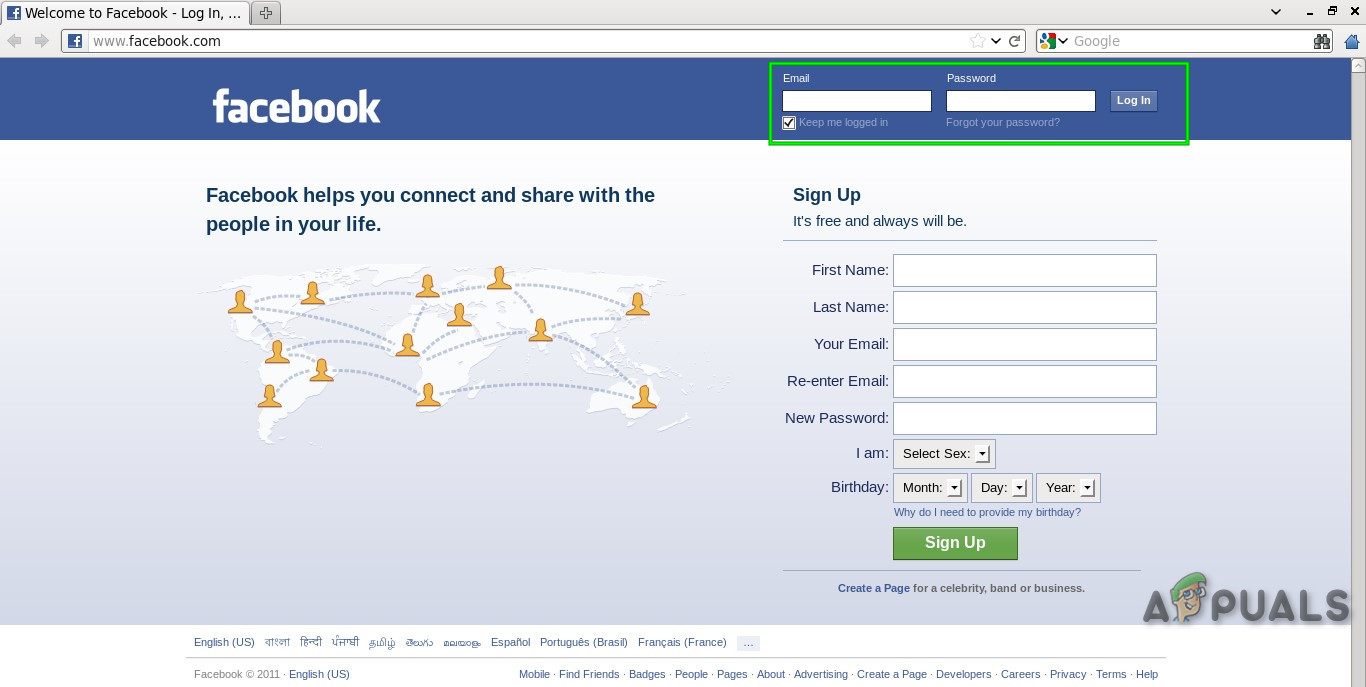
பேஸ்புக் உள்நுழைவு
- கிளிக் செய்யவும் சந்தை ஐகான்.
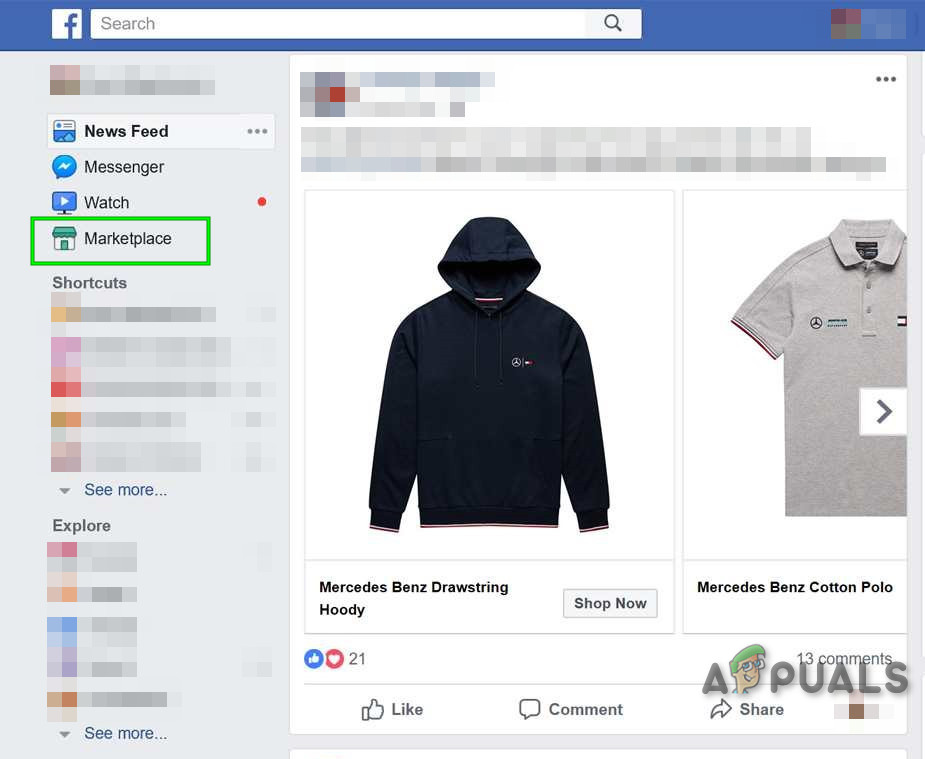
பேஸ்புக்கில் சந்தை
- இப்போது கிளிக் செய்யவும் மதிப்பாய்வு கோருங்கள் விருப்பம்.
- நிரப்பவும் வேண்டுதல் படிவம் .
- சில நாட்களுக்குப் பிறகு, தி பேஸ்புக் குழு உங்கள் முறையீட்டிற்கு பதிலளிக்கும்.
- உங்கள் சரிபார்க்கவும் ஒவ்வொரு நாளும் இன்பாக்ஸை ஆதரிக்கவும் .
உங்கள் முறையீடு ஏற்றுக்கொள்ளப்பட்டால், நீங்கள் சந்தையை அணுகலாம்.
பேஸ்புக் சந்தையில் வேலை செய்யாத பிழையை நீங்கள் தீர்த்துள்ளீர்கள் என்று நம்புகிறோம். இல்லையென்றால், பேஸ்புக் மார்க்கெட்ப்ளேஸ் உங்கள் சாதனத்தில் சிக்கல் உள்ளதா என்பதை அறிய மற்றொரு சாதனத்தில் பேஸ்புக் மார்க்கெட்ப்ளேஸைப் பயன்படுத்த முயற்சிக்கவும்.
4 நிமிடங்கள் படித்தேன்